- Instrucciones de eliminación de Antivirus Security Pro
- ¿Qué es Antivirus Security Pro?
- Mensajes emergentes de advertencia de seguridad falsos generados por Antivirus Security Pro:
- Eliminación de Antivirus Security Pro:
- Eliminación de Antivirus Security Pro mediante el modo seguro con redes:
- Eliminación de Antivirus Security Pro mediante una clave de activación recuperada:
Instrucciones de eliminación de Antivirus Security Pro
¿Qué es Antivirus Security Pro?
Antivirus Security Pro es un programa antivirus falso que se origina en una familia de pícaros llamada WinWebSec. Este programa es creado por delincuentes cibernéticos cuyo propósito es engañar a los usuarios de PC desprevenidos para que compren una llamada ‘versión completa’. Para lograr este objetivo engañoso, Antivirus Security Pro imita a un programa antivirus legítimo al imitar el escaneo de un equipo en busca de infecciones de seguridad. Tenga en cuenta que este programa no tiene una base de datos de definición de virus ni un motor de análisis de virus: simplemente genera detecciones falsas de amenazas de seguridad y ventanas emergentes falsas de advertencia de seguridad para asustar a los usuarios de computadoras y hacerles creer que sus sistemas operativos están infectados con malware y virus de alto riesgo. Después de una infiltración exitosa, este software falso anula el registro del sistema operativo y se configura para que se inicie automáticamente en cada inicio del sistema. Además, bloquea la ejecución de los programas instalados y el Administrador de tareas. De hecho, ninguna de las amenazas de seguridad reportadas por este programa antivirus falso existe realmente en el ordenador , es una estafa.
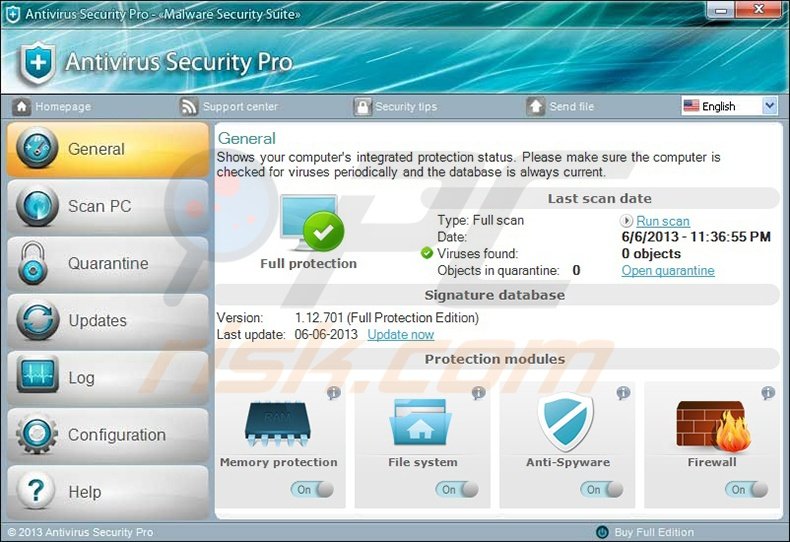
Tenga en cuenta que pagar por Antivirus Security Pro equivale a enviar su dinero a delincuentes cibernéticos: perderá su dinero y divulgará su información bancaria, lo que podría llevar a más robos de su cuenta. No confíes en este programa ni compres la ‘versión completa’. La forma correcta de lidiar con Antivirus Security Pro es eliminarlo de su computadora.
Antivirus Security Pro se distribuye mediante ‘kits de exploits’, que se infiltran en los sistemas operativos de los usuarios a través de vulnerabilidades de seguridad detectadas dentro de software obsoleto. Las fuentes comunes de exploit kits incluyen mensajes de correo electrónico infectados, descargas y sitios web maliciosos. Para proteger su computadora de tales programas falsos, mantenga actualizado todo el software instalado y use programas antivirus y antispyware legítimos. Los programas antivirus falsos anteriores que se originan en esta familia de pícaros (WinWebSec) se denominan Attentive Antivirus y System Care Antivirus. Si su computadora ya está infectada con Antivirus Security Pro, use esta guía de eliminación para eliminar esta estafa de su PC.
Mensajes emergentes de advertencia de seguridad falsos generados por Antivirus Security Pro:
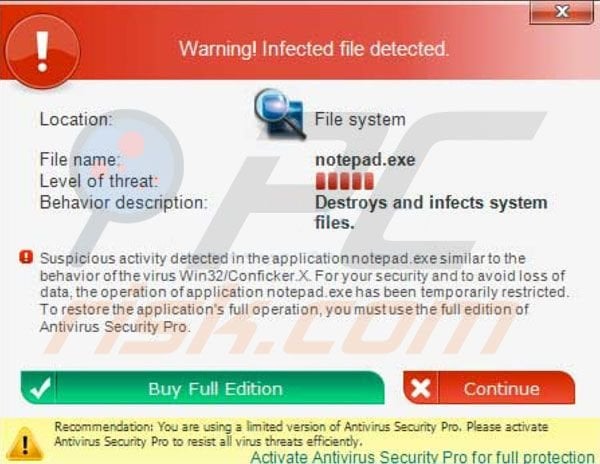
«Centro de Seguridad de Windows: ¡Atención! Actividad sospechosa detectada. Actividad de virus detectada. Intento de cambiar los archivos de configuración detectados. Intento de incrustación de Rootkit detectado. Solución adecuada encontrada-Antivirus Security Pro».
» A menos que Antivirus Security Pro esté activado, algunas de las amenazas críticas actuales no se eliminarán y su computadora permanecerá desprotegida. ¿Está seguro de que le gustaría preceder sin protección?»
» ¡Atención! Archivo infectado detectado. Actividad sospechosa detectada en la configuración de la aplicación.exe comportamiento similar al del virus Win32 / Conficker.X Para su seguridad y para evitar la pérdida de datos, el funcionamiento de la configuración de la aplicación.exe ha sido restringido temporalmente. Para restablecer el funcionamiento completo de la aplicación, debe usar la edición completa de Antivirus Security Pro. Recomendar: Está utilizando una versión limitada de Antivirus Security Pro. Active Antivirus Security Pro para resistir todas las amenazas de virus de manera eficiente».
«Antivirus Security Pro-Las amenazas que se encuentran al escanear, para mantener su computadora segura, se requiere reparación».
» ¡Atención! ¡el sitio que está intentando ver puede dañar su computadora! ¡La configuración de seguridad actual pone en riesgo su computadora! Active Antivirus Security Pro y habilite la navegación segura por la web (recomendado). Ignorar advertencias y visitar ese sitio es el estado actual (no recomendado)».
«Antivirus Security Pro» – ¡Atención! Actividad sospechosa detectada. Para mantener su computadora segura, la amenaza debe estar bloqueada».
Eliminación automática instantánea de malware:La eliminación manual de amenazas puede ser un proceso largo y complicado que requiere conocimientos informáticos avanzados. Combo Cleaner es una herramienta profesional de eliminación automática de malware que se recomienda para deshacerse del malware. Descárguelo haciendo clic en el botón de abajo:
▼ DESCARGAR Combo Cleaner Al descargar cualquier software que aparezca en este sitio web, acepta nuestra Política de Privacidad y Términos de Uso. Para usar un producto con todas las funciones, debe comprar una licencia para Combo Cleaner. prueba gratuita de 7 días disponible. Combo Cleaner es propiedad y está operado por Rcs Lt, la empresa matriz de PCRisk.com leer más.
Menú rápido:
- ¿Qué es Antivirus Security Pro?
- PASO 1. Elimine Antivirus Security Pro mediante un software.
- PASO 2. Elimine Antivirus Security Pro usando el Modo seguro con redes.
- PASO 3. Elimine Antivirus Security Pro con una clave de registro.
Eliminación de Antivirus Security Pro:
Antivirus Security Pro genera mensajes de advertencia de seguridad falsos cuando los usuarios intentan acceder a Internet mediante Internet Explorer, Google Chrome o Mozilla FireFox. Para eliminar este programa antivirus falso de su computadora, descargue el software de eliminación de malware recomendado. Si sus navegadores de Internet están bloqueados por el mensaje «¡Advertencia! ¡El sitio que está tratando de visitar puede dañar su computadora! Su nivel de configuración de seguridad pone su computadora en riesgo!»mensaje, haga clic en» Ignorar advertencias y visite ese sitio en el estado actual (no recomendado)» y continúe con el proceso de descarga.
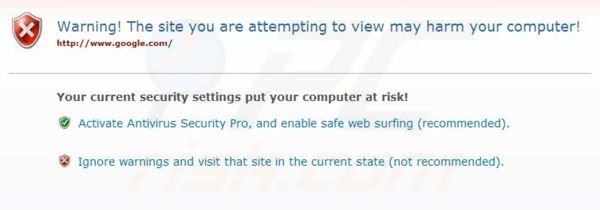
Si no puede ejecutar el removedor, intente descargar un instalador alternativo (se cambia el nombre a iexplore).exe, ya que la mayoría de los programas antivirus falsos no bloquean la ejecución de archivos con este nombre).
Método opcional para descargar el programa antispyware recomendado:
Si no puede acceder a sus navegadores de Internet: Haga clic en Inicio y luego en Ejecutar. (Haga clic en el logotipo de Windows en Windows 7 y Windows Vista)
En Windows XP, Cuando aparezca el diálogo Ejecutar, escriba este texto: www.pcrisk.com / download-spyware-remover y luego presione ENTER. En Windows, 7 y Windows Vista, escriba esta línea directamente en el campo de búsqueda y, a continuación, presione ENTRAR.
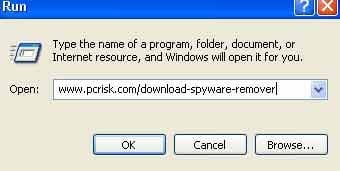
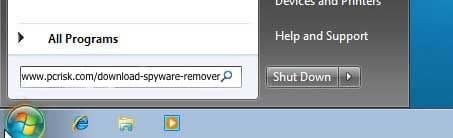
Después de pulsar intro, aparece el diálogo de descarga de archivos del software de eliminación de malware recomendado. Haga clic en Ejecutar y siga las instrucciones que aparecen en pantalla.
Si aún no puede descargar el software de eliminación de malware recomendado, antes de descargarlo, introduzca una clave de activación recuperada en la ventana de activación de Antivirus Security Pro. Haga clic en el botón» Comprar edición completa » en la parte inferior de la ventana principal de este software antivirus falso e ingrese una de estas teclas:
AF03E-A1B69411-5E496BEE-92A70D00-1AD697F6
o (versión anterior)
AA39754E-715219CE
Tenga en cuenta que ingresar esta clave de activación no eliminará Antivirus Security Pro, simplemente hará que el proceso de eliminación sea menos complicado. Este software antivirus falso dejará de generar mensajes de advertencia de seguridad falsos y permitirá la ejecución de programas antivirus y antispyware legítimos.
Eliminación de Antivirus Security Pro mediante el modo seguro con redes:
1. Inicie su computadora en Modo Seguro. Haga clic en Inicio, haga clic en Apagar, haga clic en Reiniciar y haga clic en Aceptar. Durante el proceso de inicio de su computadora, presione la tecla F8 en su teclado varias veces hasta que vea el menú de opciones Avanzadas de Windows y, a continuación, seleccione Modo seguro con funciones de red de la lista.
Video que muestra cómo iniciar Windows 7 en «Modo seguro con redes»:

Usuarios de Windows 8: Vaya a la pantalla de inicio de Windows 8, escriba Avanzado, en los resultados de búsqueda, seleccione Configuración. Haga clic en Opciones de inicio avanzadas, en la ventana abierta «Configuración general del PC», seleccione Inicio avanzado. Haga clic en el botón» Reiniciar ahora». El ordenador se reiniciará en el «Menú de opciones de inicio avanzadas». Haga clic en el botón » Solucionar problemas «y, a continuación, haga clic en el botón» Opciones avanzadas». En la pantalla de opciones avanzadas, haga clic en «Configuración de inicio». Haga clic en el botón «Reiniciar». Su PC se reiniciará en la pantalla de configuración de inicio. Presione » 5 » para arrancar en Modo Seguro con redes.
Video que muestra cómo iniciar Windows 8 en «Modo seguro con redes»:

2. Antivirus Security Pro modifica el archivo Hosts del sistema. El archivo Hosts se utiliza para resolver nombres canónicos de sitios web a direcciones IP. Cuando se cambia, el usuario puede ser redirigido a sitios maliciosos, a pesar de ver URL legítimas en la barra de direcciones. Es difícil determinar si los sitios son genuinos cuando se modifica el archivo Hosts. Para solucionar esto, descargue la herramienta Microsoft Fix It, que restaura el archivo Hosts al valor predeterminado de Windows. Ejecute esta herramienta al descargarla y siga las instrucciones que aparecen en pantalla. Enlace de descarga a continuación:
3. Descargue e instale el software de eliminación de malware recomendado para eliminar por completo este programa antivirus falso de su PC.
NOTA: Los programas antivirus falsos pueden bloquear la descarga de software antispyware. Si no puede descargarlo utilizando la ubicación predeterminada, pruebe una de las ubicaciones de descarga alternativas a continuación:
- Ubicación 1 (el nombre del archivo es » iexplore.exe», ya que la mayoría de los programas espía no bloquean este archivo)
- Ubicación 2
Eliminación de Antivirus Security Pro mediante una clave de activación recuperada:
Vídeo que muestra cómo eliminar Antivirus Security Pro:
1. Espere hasta que Antivirus Security Pro rogue antivirus complete el análisis de seguridad falso y haga clic en el botón «Eliminar amenazas». También puede hacer clic en el botón «Comprar edición completa» en la esquina inferior derecha de la ventana principal de este programa falso. En la ventana abierta, haga clic en el botón «Yo, ya tengo la clave de activación».
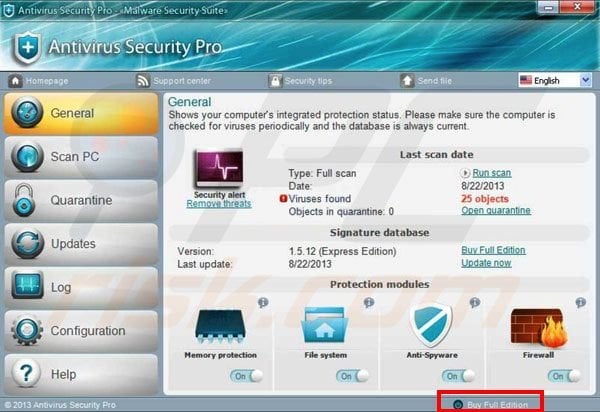
2. En la ventana abierta, ingrese esta clave de registro recuperada: AF03E-A1B69411-5E496BEE-92A70D00-1AD697F6 o AA39754E-715219CE Esto engañará a Antivirus Security Pro para que se comporte como si hubiera pagado por la versión completa. Este paso hace que el proceso de eliminación de este programa antivirus falso sea menos complicado, ya que después de ingresar esta clave de registro, Antivirus Security Pro permite la ejecución del software instalado (incluidos los navegadores de Internet) y puede descargar software antispyware sin varias interrupciones.

3. Después de ingresar esta clave de licencia, Antivirus Security Pro genera algunos mensajes felicitándolo por el registro e imita el proceso de eliminación de infecciones de virus y malware «detectadas» anteriormente.
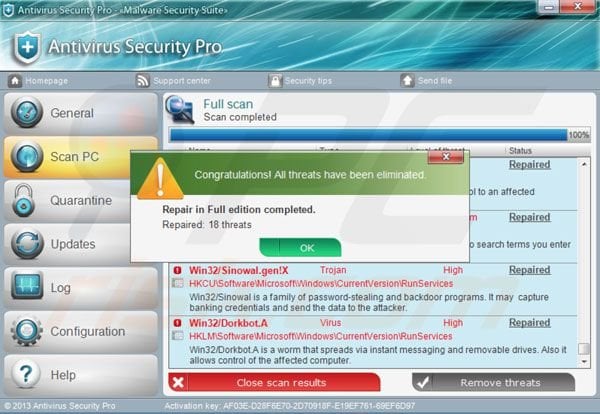
4. Tenga en cuenta que ingresar esta clave de activación recuperada no elimina Antivirus Security Pro de su computadora, simplemente hace que el proceso de eliminación sea menos complicado. Para eliminar por completo este antivirus falso de su computadora, descargue e instale el software de eliminación de malware recomendado.
Otras herramientas, conocido quitar el Antivirus Security Pro:
- Malwarebytes Anti-Malware
Resumen:
Los programas antivirus falsos (también conocidos como «programas antivirus falsos» o «scareware») son aplicaciones que intentan atraer a los usuarios de computadoras a pagar por sus versiones completas inexistentes para eliminar las infecciones de seguridad supuestamente detectadas (aunque el equipo está realmente limpio). Estos programas falsos son creados por delincuentes cibernéticos que los diseñan para que parezcan software antivirus legítimo. Los programas antivirus más comunes se infiltran en la computadora del usuario mediante ventanas de popó o alertas que aparecen cuando los usuarios navegan por Internet. Estos mensajes engañosos engañan a los usuarios para que descarguen un programa antivirus falso en sus computadoras. Otras tácticas conocidas que se utilizan para difundir scareware incluyen kits de exploits, mensajes de correo electrónico infectados, redes publicitarias en línea, descargas automáticas o incluso llamadas directas a los usuarios que ofrecen soporte gratuito.
Una computadora que está infectada con un programa antivirus falso también puede tener otro malware instalado en ella, ya que los programas antivirus falsos a menudo se incluyen con troyanos y kits de exploits. Cabe destacar que el malware adicional que se infiltra en el sistema operativo del usuario permanece en la computadora de la víctima, independientemente de si se realiza un pago por una versión completa inexistente de un programa antivirus falso. Estos son algunos ejemplos de mensajes de advertencia de seguridad falsos que se utilizan en la distribución de antivirus falsos:


Los usuarios de computadoras que están tratando con un software de seguridad falso no deben comprar su versión completa. Al pagar por una clave de licencia de un programa antivirus falso, los usuarios enviarían su dinero e información bancaria a los ciberdelincuentes. Los usuarios que ya hayan ingresado su número de tarjeta de crédito (u otra información confidencial) cuando se lo pregunte dicho software falso deben informar a la compañía de su tarjeta de crédito que han sido engañados para comprar un software de seguridad falso. Captura de pantalla de una página web utilizada para atraer a los usuarios de computadoras a pagar por una versión completa inexistente de antivirus security pro rogue y otros programas antivirus falsos:

Para proteger su computadora de antivirus security pro rogue y otros programas antivirus falsos que los usuarios deben:
- Mantenga actualizado su sistema operativo y todos los programas instalados.
- Utilice programas antivirus y antispyware legítimos.
- Tenga cuidado al hacer clic en enlaces de sitios web de redes sociales y mensajes de correo electrónico.
- No confíe en los mensajes emergentes en línea que indican que su computadora está infectada y le ofrecen descargar software de seguridad.
Síntomas que indican que su sistema operativo está infectado con un programa antivirus falso:
- Mensajes emergentes de advertencia de seguridad intrusivos.
- Alertas pidiendo actualizar a una versión de pago de un programa para eliminar el malware supuestamente detectado.
- Rendimiento lento del equipo.
- Actualizaciones de Windows deshabilitadas.
- Administrador de tareas Bloqueadas.
- Navegadores de Internet bloqueados o imposibilidad de visitar sitios web de proveedores de antivirus legítimos.
